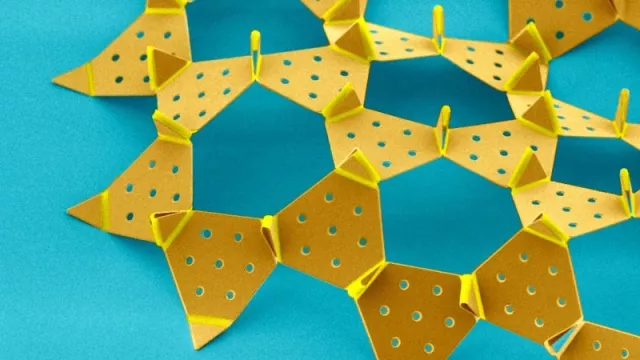Možná i ve vás je zakořeněno, že byste měli vždy kliknout na tlačítko a „Bezpečně odebrat hardware a vysunout médium“, než jej vytáhnete. A počítáte s tím, že když externí hardware jednoduše vytáhnete, může dojít během kopírování k poškození nebo ztrátě dat, jako jsou fotografie, videa nebo dokumenty.
V současné době by již ale operační systémy Windows měly být natolik pokročilé, že by mělo být možné vyjmout USB disk, aniž by jej bylo nutné nejprve bezpečně vysunout, že? Ukážeme vám, zda je toto opatření stále nutné a co se stane, pokud USB disk bezpečně nevyjmete.
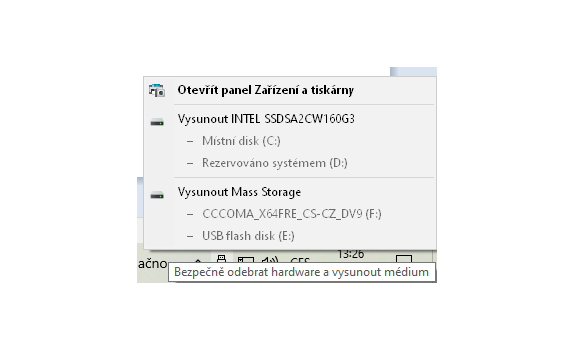
Již nikdy "Bezpečně odebrat": Windows Update přinesl řešení
Vysunutí USB klíče zaručuje, že data, která na něm chcete přenést a uložit, jsou v bezpečí. Mnoho lidí však tento krok ignoruje a USB flash disk jednoduše vyjmou. Důvody: Tento mezikrok je jednoduše otravný, často se na něj zapomíná a často se objevují chybová hlášení. Populární byla i trička s nápisem: „Life is too short to remove USB safely“,tedy život je příliš krátký na to, abyste bezpečně odebírali USB disk.
Tvůrci systému Windows se tímto problémem již zabývali a s aktualizací z října 2018 přinesli řešení. Pomocí nové funkce "Rychlé odebrání", můžete externí hardware odebrat kdykoli, aniž byste předtím museli kliknout na "Bezpečně odebrat hardware". Tato funkce je přitom v zařízení standardně nastavena.
Toto řešení je velmi pohodlné a vychází vstříc chování většiny spotřebitelů při používání, ale přesto má i zásadní nevýhodu: toto nastavení sice vždy zazálohuje vaše data, ale zpomaluje přenos dat, protože již nejsou ukládána do mezipaměti.
Upozornění: Navzdory tomuto nastavení byste měli vždy počkat, až bude přenos dat dokončen, a teprve poté vyjmout paměťovou kartu, nebo USB flash disk.
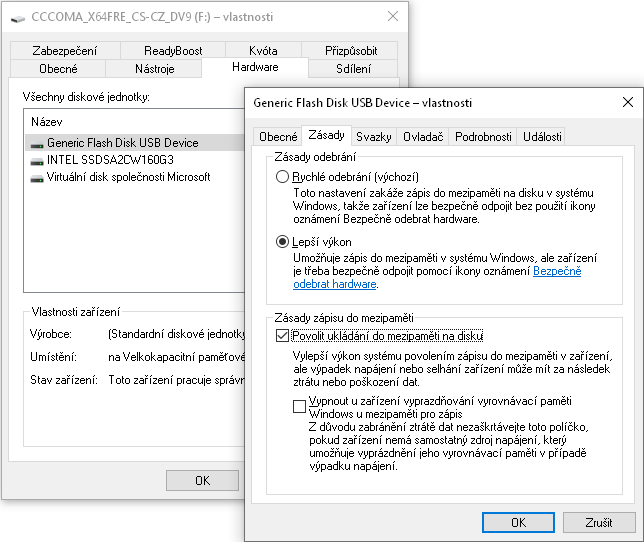
Rychlý přenos dat, nebo rychlé odebrání: co je lepší?
Pokud máte tendenci zapomínat „vysunout USB disk“, můžete jednoduše ponechat výchozí nastavení, tak jak je a vyjímat disk bez jeho bezpečného odebrání.
Pokud je ale pro vás důležitý lepší výkon, tedy vyšší přenosové rychlosti při přenosu dat, můžete v nastavení aktivovat funkci "Lepší výkon". Zde je uveden postup, jak to provést krok za krokem:
- Klikněte pravým tlačítkem myši na tlačítko Start a zvolte položku "Správa disků".
- Vyberte svazek, pro který chcete funkci použít a klikněte na něj pravým tlačítkem myši.
- Klikněte na "Vlastnosti" a zvolte kartu "Hardware". Označte kliknutím disk, pro který chcete funkci nastavit a klikněte na "Vlastnosti".
- Vyberte kartu "Zásady". Zde můžete zaškrtnutím volbu „Lepší výkon“ a „Povolit ukládání do mezipaměti na disku" a aktivovat tak rychlejší přenos dat.
Po restartu Windows je nastavení aktivní. Nyní je ale potřeba pamatovat na to, že před vlastním vyjmutím externího USB disku z počítače je nutné jej softwarově "Bezpečně odebrat".
Zdroj: Microsoft